Настройките на еквалайзера в стандартния Windows Media Player са почти същите като при другите плейъри. Този плейър има както режим на ръчна конфигурация, така и избор на оптимални настройки за различни музикални жанрове.
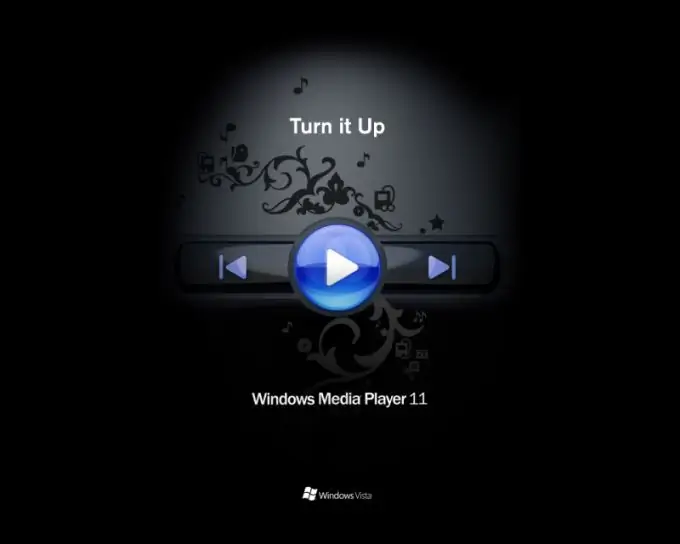
Необходимо
Програма Windows Media Player
Инструкции
Етап 1
Щракнете върху дисплея на еквалайзера в горната част на прозореца на Windows Media Player. Ако знаете как да регулирате еквалайзера, направете го ръчно, като използвате специалния панел вдясно. Ако настройвате графичния еквалайзер за първи път, използвайте стандартната настройка, която може да се зареди от падащото меню според музиката, която слушате най-често - джаз, блус, фолк, хип-хоп и т.н. На.
Стъпка 2
Можете също така предварително да изтеглите някои настройки на еквалайзера от Интернет на специални сайтове. В този случай конфигурацията се извършва ръчно, но всички стойности за регулаторите са написани в инструкциите. Регулирайте индекса със съответното име, за да промените настройката за баланс на звука.
Стъпка 3
Моля, прочетете внимателно подробната конфигурация на вашия модел високоговорител, за да навигирате в подходящите настройки за вашето приложение. Понякога, въпреки факта, че настройката на еквалайзера е еднаква, звукът е различен поради разликите в честотния диапазон, възпроизвеждан от високоговорителите. Също така, всичко все още може да зависи от опцията за дигитализиране на видеозапис - има доста моменти, които по един или друг начин могат да повлияят на избора ви на оптимална конфигурация.
Стъпка 4
Когато настройвате еквалайзера в Windows Media Player, не забравяйте, че звукът на високоговорителите или слушалките ви се контролира предимно от настройките на вашата звукова карта. За целта отворете помощната програма, отговорна за нейните настройки. Обикновено той се намира в контролния панел на вашия компютър или в някои случаи е сведен до тавата в лентата на задачите в долния десен ъгъл.
Стъпка 5
Намерете менюто "Equalizer" и го изключете, ако искате възпроизвеждането да се контролира само чрез настройките на Windows Media Player.






